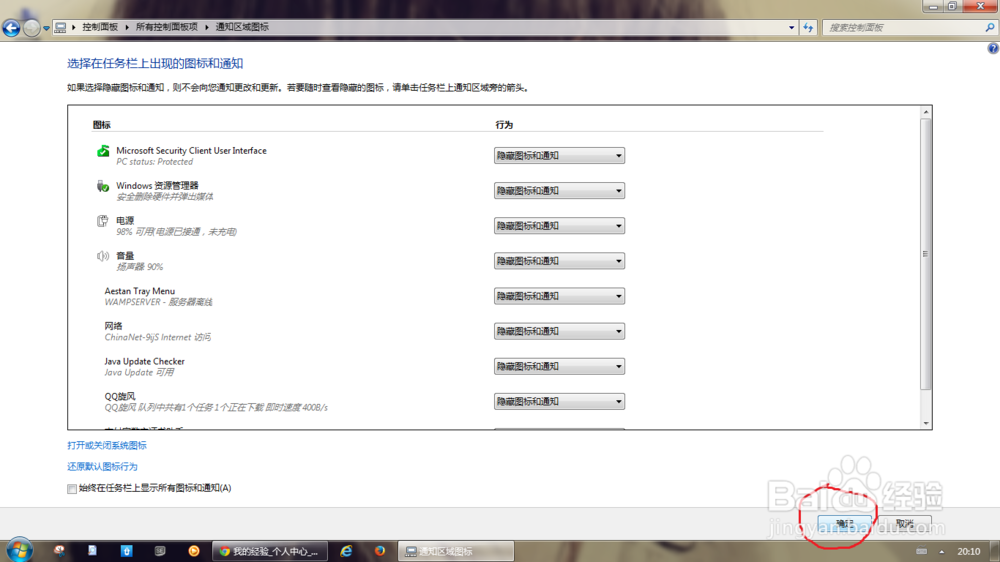1、鼠标单击“开始-控制面板”
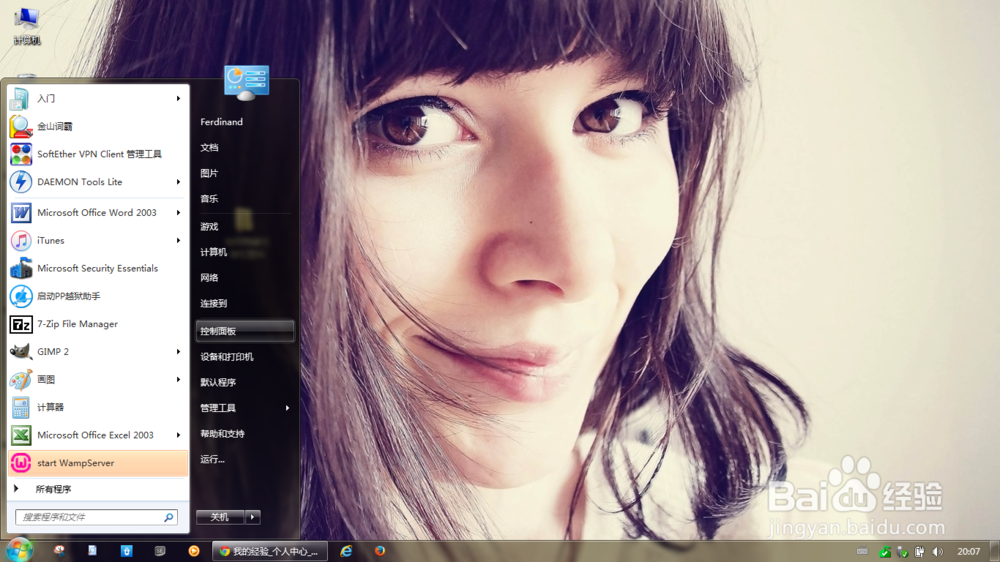
2、单击“通知区域图标”选项

3、进入“通知区域图标”设置界面,将最下方的复选框钩去掉。可以看到原来灰色的下拉按钮可以点击了。
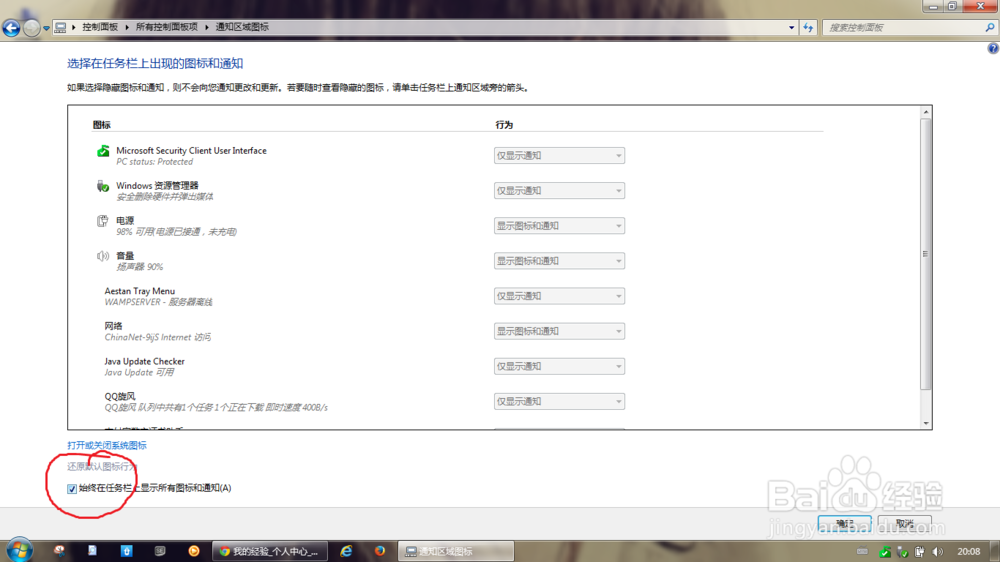
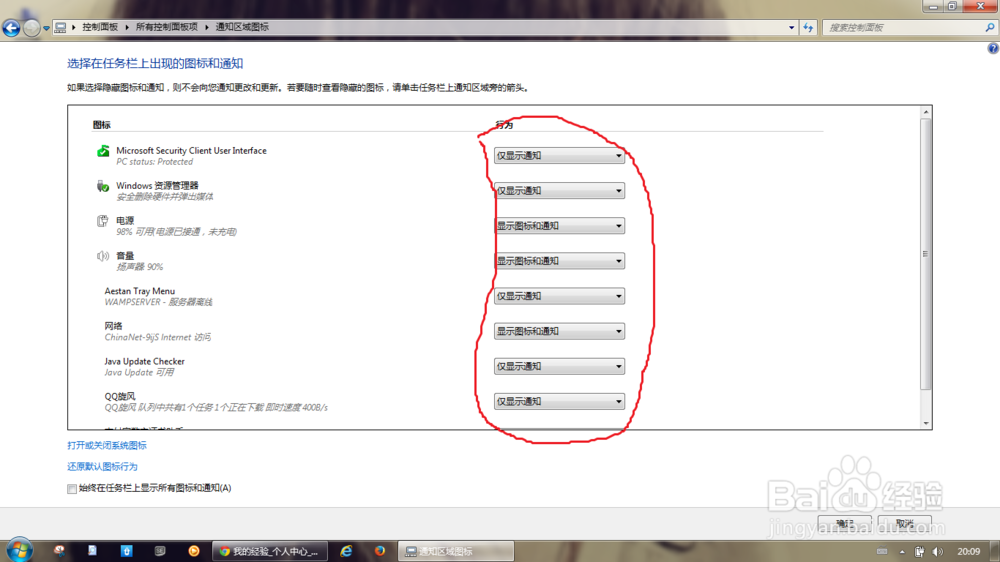
4、单击下拉箭头,选择“隐藏图标和通知”

5、单击确定,然后桌面右下角的图标就都消失了,只有一个向上的箭头,如果不想隐藏图标,回到刚刚的设置界面,将下面的复选框打上钩就行了。

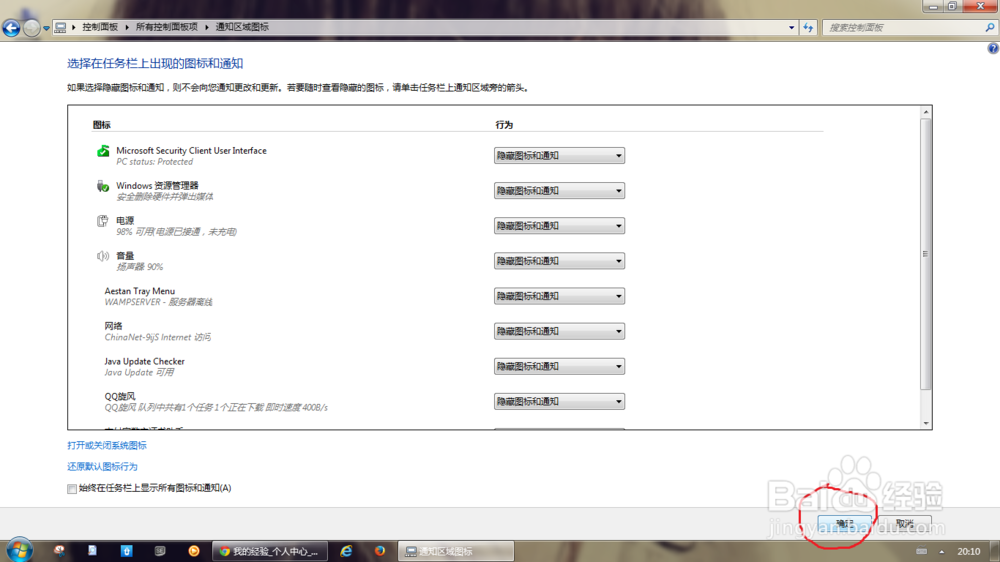
1、鼠标单击“开始-控制面板”
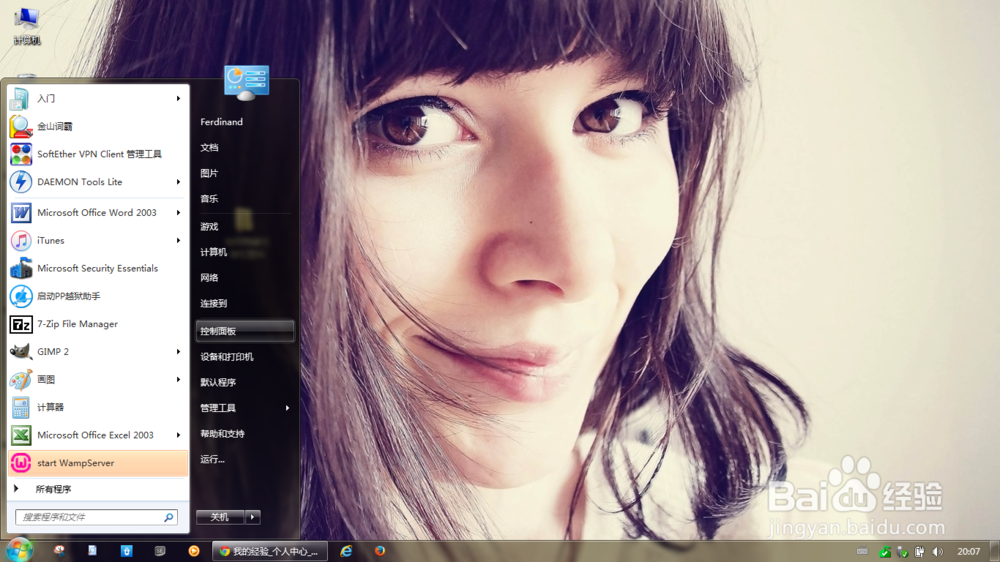
2、单击“通知区域图标”选项

3、进入“通知区域图标”设置界面,将最下方的复选框钩去掉。可以看到原来灰色的下拉按钮可以点击了。
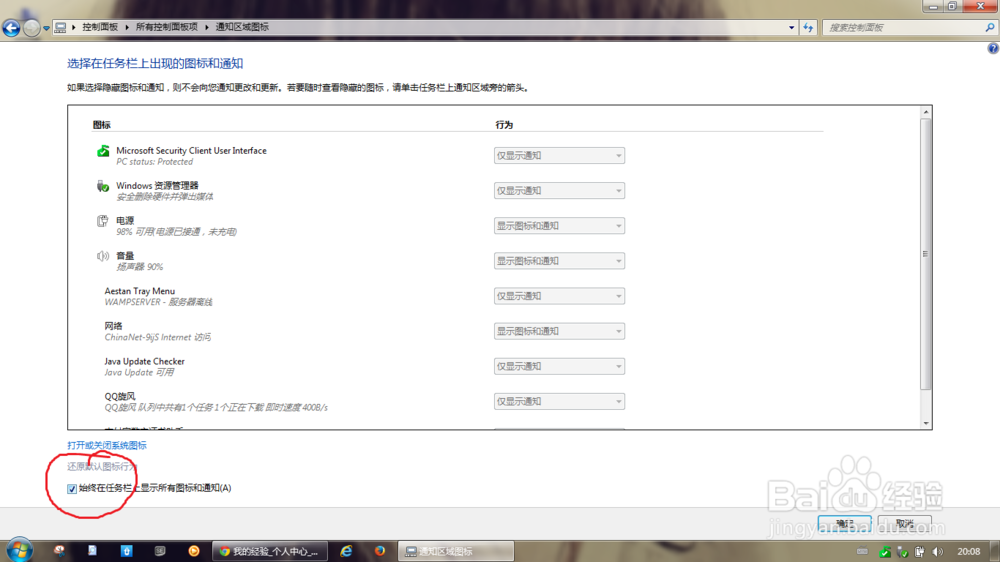
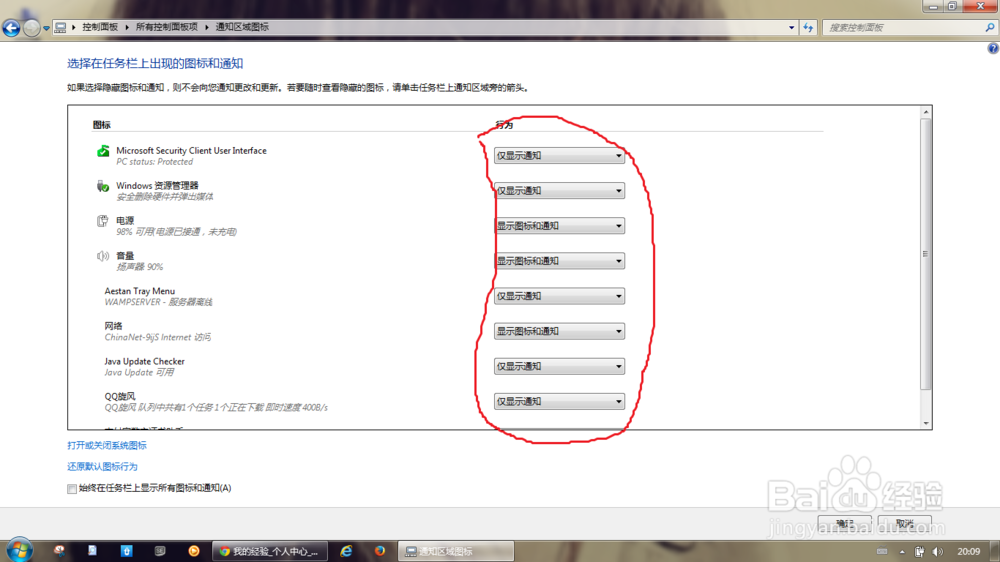
4、单击下拉箭头,选择“隐藏图标和通知”

5、单击确定,然后桌面右下角的图标就都消失了,只有一个向上的箭头,如果不想隐藏图标,回到刚刚的设置界面,将下面的复选框打上钩就行了。